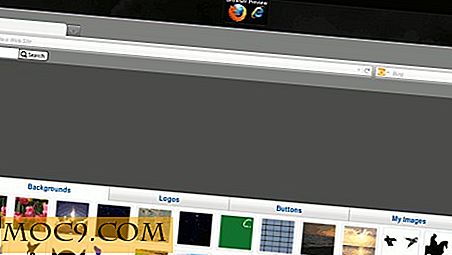So verbinden Sie zwei Windows-Computer über LAN mit einem Ethernet-Crossover-Kabel
Haben Sie mehrere Computer zu Hause oder am Arbeitsplatz? Es wird extrem schwierig, mehrere Computer und Betriebssysteme gleichzeitig zu verwalten. Wenn Sie häufig Dateien, Ordner, Videos, Musik und Dokumente von einem Computer auf einen anderen übertragen müssen, können Sie die folgenden drei Optionen verwenden:
- Verwenden eines USB-Sticks oder einer externen Festplatte.
- Verwenden von Internet- und Dateisynchronisierungsdiensten wie Dropbox.
- Verbinden Sie beide Computer in einem Heimnetzwerk.
Die ersten beiden Optionen haben bestimmte Nachteile. Die Verwendung eines USB-Laufwerks ist viel zu langsam und Sie können keine großen Dateien oder Verzeichnisse problemlos auf mehrere Computer verschieben. In diesem Fall müssen Sie externe Festplatten verwenden, die leider teurer sind. Die Verwendung von Internet- und Dateisynchronisierungsdiensten wie Dropbox scheint eine gute Idee zu sein, aber was ist, wenn die Internetverbindung fehlschlägt? Sie können es sich nicht leisten, zu warten, bis alle Dateien hochgeladen wurden, und sie dann auf den anderen Computer herunterzuladen.
Die beste Option ist die Verbindung der Computer in einem Heimnetzwerk. Dieses Verfahren ist schnell, effizient, zuverlässig und Sie benötigen nur ein Ethernet-Crossover-Kabel, um die Aufgabe zu erledigen.
Erstellen Sie ein Heimnetzwerk mithilfe eines Ethernet-Kabels
Dinge, die du brauchst:
1. Eine Netzwerkkarte, die auf beiden Computern installiert ist.
2. Unterstützte und installierte Netzwerktreiber.
3. Ein Crossover-Ethernetkabel wie unten gezeigt

Im Folgenden werden die Schritte zum Konfigurieren beider Computer und zum Verbinden mit einem gekreuzten Ethernet-Kabel beschrieben:
1. Schalten Sie beide Computer aus und verbinden Sie ein Ende des Ethernet-Kabels mit dem Netzwerkkartensteckplatz von Computer1. Verbinden Sie dann das andere Ende des Ethernet-Kabels mit dem Netzwerkkartensteckplatz von Computer2. Der Netzwerkkartensteckplatz befindet sich auf der Rückseite der Computer-CPU und ähnelt dem folgenden Screenshot:

Bildgutschrift
2. Nachdem beide Enden des Ethernet-Kabels verbunden sind, schalten Sie beide Computer nacheinander ein. Es spielt keine Rolle, mit welchem du beginnst.
3. Nun müssen Sie jedem Computer eine eindeutige Arbeitsgruppe zuweisen. Der folgende Schritt gilt für Windows XP, Windows Vista und Windows 7.
Wenn Ihr Betriebssystem Windows XP ist : Klicken Sie im Startmenü mit der rechten Maustaste auf "Arbeitsplatz" und wählen Sie "Eigenschaften".

Klicken Sie auf die Schaltfläche "Ändern" und weisen Sie diesen Computer einer eindeutigen Arbeitsgruppe zu. Wie zum Beispiel: mein Desktop-Computer läuft unter Windows XP und ich habe es einer Arbeitsgruppe namens "Arbeitsgruppe" zugewiesen.

Wenn Ihr Betriebssystem Windows Vista / Windows 7 ist: Klicken Sie im Startmenü mit der rechten Maustaste auf "Computer" und wählen Sie "Eigenschaften". Dies öffnet das Systemeigenschaften-Fenster der Systemsteuerung, wie unten gezeigt

Klicken Sie auf "Einstellungen ändern" und weisen Sie dieselbe Arbeitsgruppe zu, die Sie dem früheren Computer zugewiesen haben.

Hinweis: Das Computernamensfeld kann beliebig gewählt werden, aber denken Sie daran, dass beide Computer unter demselben Arbeitsgruppennamen sein sollten, sonst wird dieses Tutorial überhaupt nicht funktionieren.
4. Starten Sie beide Computer einzeln nacheinander neu. Es spielt keine Rolle, welche Sie zuerst starten, da Windows die Netzwerkeinstellungen automatisch erkennt und anwendet. Jetzt können Sie Dateien und Ordner zwischen den zwei Computern teilen, die in einem Netzwerk verbunden sind.
5. Klicken Sie auf dem Computer 1, auf dem Windows XP ausgeführt wird, auf "Startmenü" und gehen Sie zu "Netzwerkumgebung". Sie werden ein neues Symbol Ihres zweiten Computers im Ordner "Netzwerkumgebung" sehen. Jedes Dokument, das Sie in Computer 2 gemeinsam nutzen, finden Sie in diesem Ordner auf Computer 1.

6. Auf Computer 2, auf dem Windows Vista ausgeführt wird, klicken Sie im Startmenü auf "Netzwerk" und Sie sehen ein neues Symbol Ihres ersten Computers. Jede Datei, die auf Computer 1 freigegeben ist, kann aus diesem Ordner in Computer 2 gefunden werden.

Wenn die freigegebenen Netzwerkordner auf beiden Computern nicht angezeigt werden, wird möglicherweise eine Aufforderung zum Aktivieren der Netzwerkfreigabe angezeigt. Klicken Sie auf das Sicherheits-Popup im "Netzwerk- und Freigabecenter" und wählen Sie "Netzwerkerkennung und Dateifreigabe aktivieren". Wählen Sie dann "Machen Sie das Netzwerk zu einem privaten Netzwerk" und starten Sie beide Computer erneut.

Jetzt sind beide Computer in einem Netzwerk verbunden und Sie können Dateien, Ordner und Dokumente einfach in diese freigegebenen Ordner kopieren und einfügen. Daher können Sie die Dateien oder Ordner sofort zwischen Ihren Computern verschieben.
Haben Sie ein kleines Heimnetzwerk mit einem Ethernet-Crossover-Kabel eingerichtet? Teilen Sie uns Ihre Ideen in den Kommentaren mit.
Bildnachweis: RegNatarain




![Stellarium - Ein persönliches Planetarium für Ihren PC [Linux]](http://moc9.com/img/stellarium-main-default.jpg)